小米手机退出账号
小米手机退出账号的详细步骤与方法
以下是关于小米手机退出账号的详细指南,涵盖不同场景和操作方式,帮助用户安全、便捷地完成账号退出。
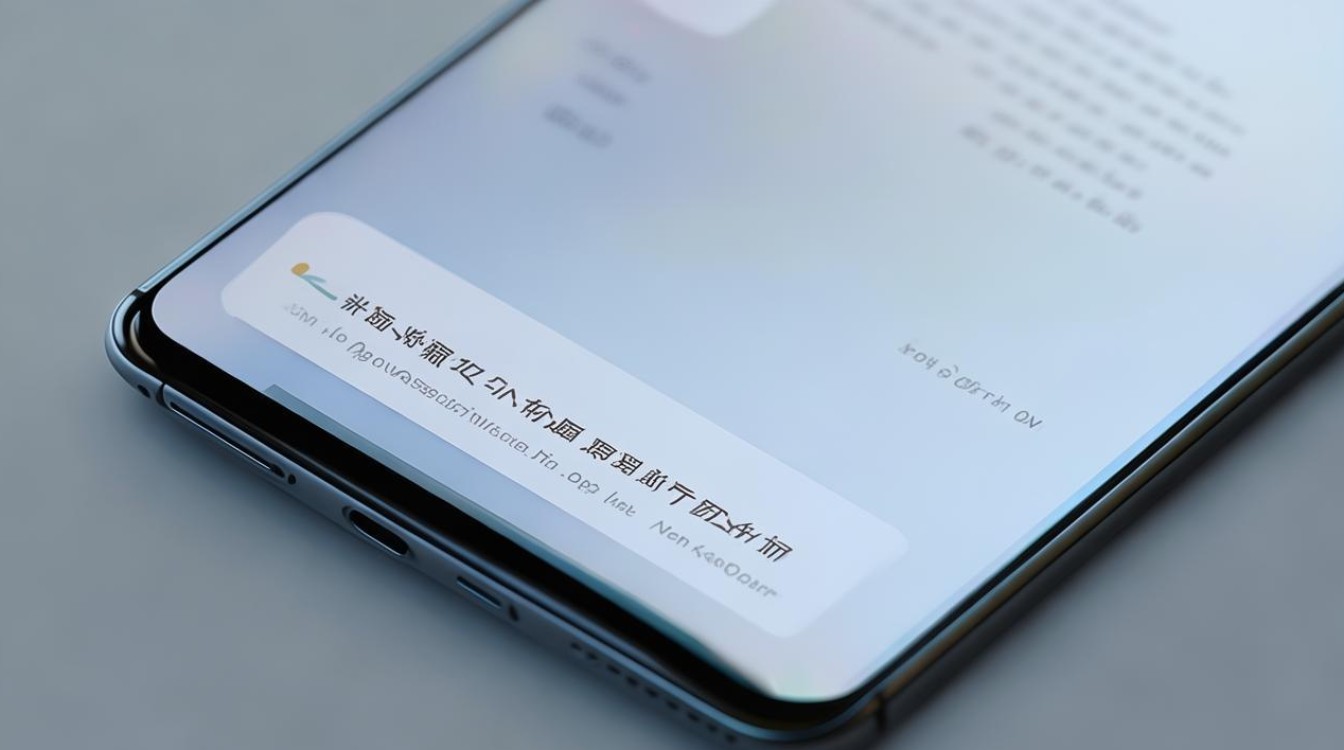
通过系统设置退出小米账号
这是最常用的方法,适用于所有小米手机型号,具体步骤如下:
| 步骤 | 操作说明 | 注意事项 |
|---|---|---|
| 打开设置 | 在桌面找到并点击“设置”图标。 | 确保手机已解锁,且能正常进入系统。 |
| 进入小米账号 | 在设置界面向下滑动,点击“小米账号”(可能位于顶部或中部,根据MIUI版本不同略有差异)。 | 若未登录账号,需先登录才能退出。 |
| 选择退出登录 | 在账号页面底部找到“退出登录”选项并点击。 | 部分机型可能需要向上滑动到页面底部才能看到此选项。 |
| 确认退出并处理云数据 | 系统会弹出确认框,询问是否保留云服务数据(如联系人、短信、相册等)。 选择“保留在手机上”可保留数据,选择“从手机上删除”则清除所有云端同步的数据。 |
建议选择“保留”,避免误删重要数据。 |
| 验证身份 | 输入小米账号密码以确认操作。 | 忘记密码可通过官网找回。 |
| 完成退出 | 系统提示“退出成功”,返回主界面。 | 退出后需重新登录才能使用云服务等功能。 |
通过小米商城应用退出账号
如果手机已安装小米商城App,可通过以下步骤退出:
| 步骤 | 操作说明 | 注意事项 |
|---|---|---|
| 打开小米商城 | 在桌面找到并点击“小米商城”App。 | 若未安装,需先前往应用商店下载。 |
| 进入个人中心 | 点击右下角“我的”选项,进入个人中心页面。 | 确保已登录账号,否则需先登录。 |
| 进入设置 | 在个人中心页面向下滑动,点击“设置”选项。 | 部分机型可能需点击头像或用户名进入设置。 |
| 选择退出账号 | 点击“退出账号”,系统会弹出确认提示。 | 退出后商城App需重新登录。 |
| 确认退出 | 根据需求选择是否保留云数据,输入密码后完成操作。 | 与系统设置退出的逻辑一致。 |
其他场景与注意事项
-
多设备登录的影响
若同一账号在多台设备(如手机、平板)上登录,退出某一设备时,其他设备的登录状态不会受影响,但部分云服务功能可能因权限变更而受限。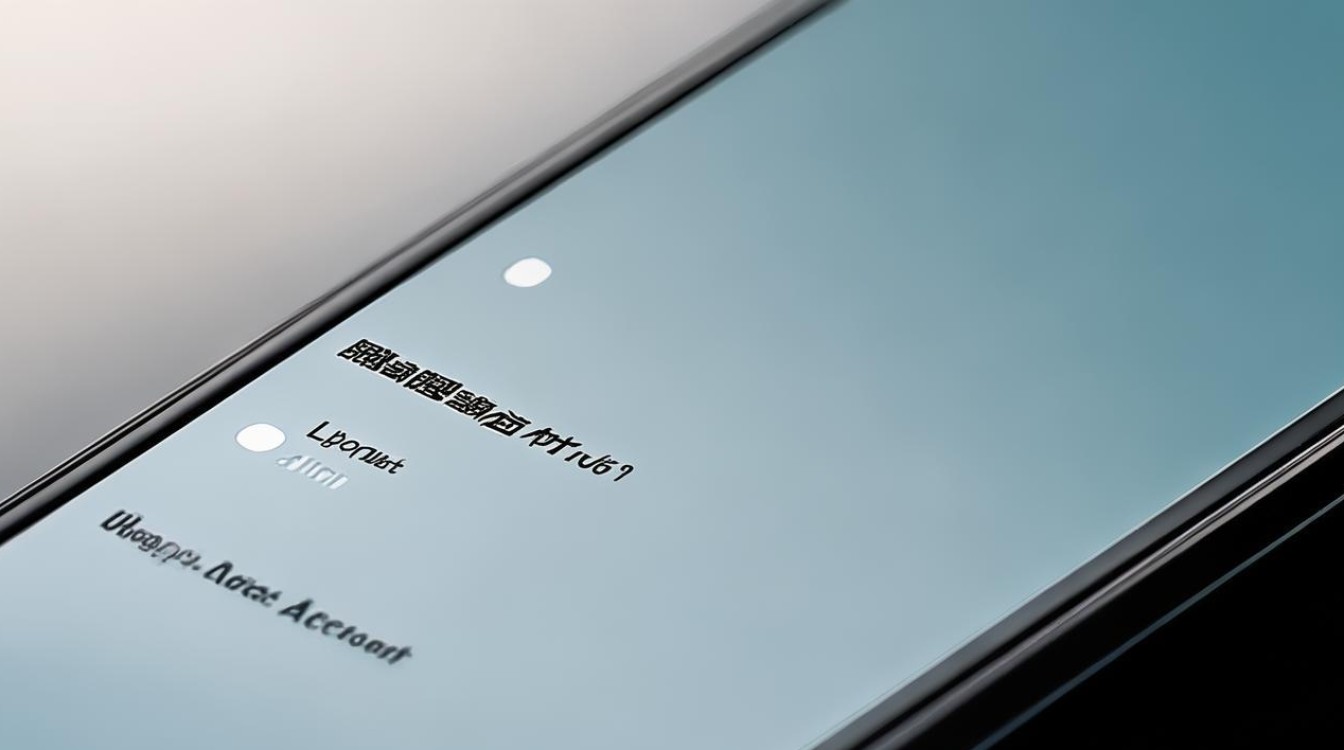
-
数据保留与删除的区别
- 保留数据:退出后,云端数据(如联系人、日历)仍保留在服务器,可随时重新同步到其他设备。
- 删除数据:退出时同步删除云端数据,适合出售或转让手机前彻底清除个人信息。
-
忘记密码的处理
若退出时忘记密码,可通过小米官网(https://i.mi.com)的“忘记密码”功能重置,或通过绑定的手机号/邮箱接收验证码。 -
退出后的恢复登录
退出账号后,如需重新登录,可在“设置 > 小米账号”中输入账号和密码,或通过小米商城App登录。
常见问题FAQs
Q1:退出小米账号后,之前同步的数据还能找回吗?
A1:若退出时选择“保留在手机上”,数据仍保存在云端,重新登录后可自动同步;若选择“删除”,则需通过备份或其他设备恢复,建议定期备份重要数据至本地或电脑。
Q2:退出账号时提示“网络错误”怎么办?
A2:尝试以下步骤:
- 检查手机网络连接(Wi-Fi或移动数据)。
- 重启手机并重新进入退出流程。
- 若问题持续,可尝试通过小米官网退出账号(需确保能正常访问网络)。
- 联系小米客服(拨打400-100-5678)寻求技术支持。
版权声明:本文由环云手机汇 - 聚焦全球新机与行业动态!发布,如需转载请注明出处。












 冀ICP备2021017634号-5
冀ICP备2021017634号-5
 冀公网安备13062802000102号
冀公网安备13062802000102号